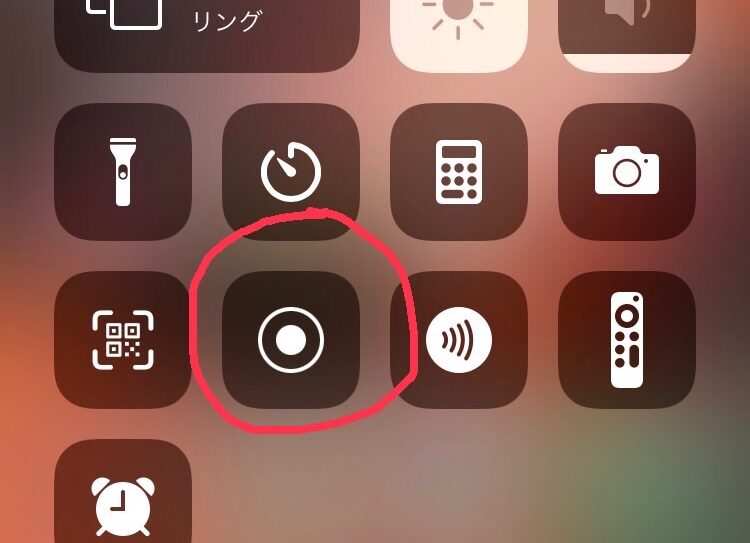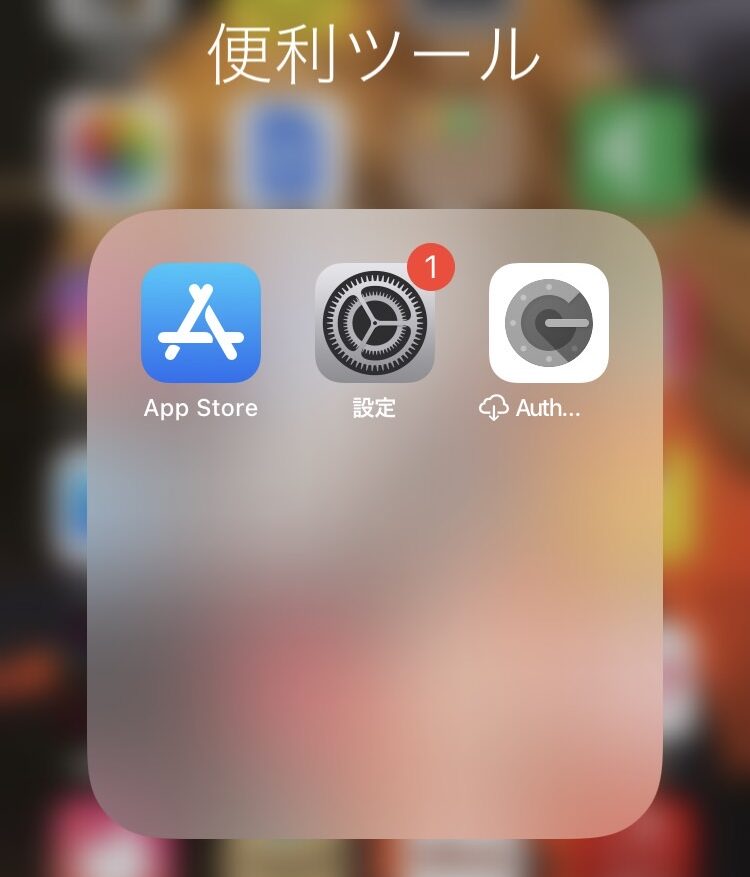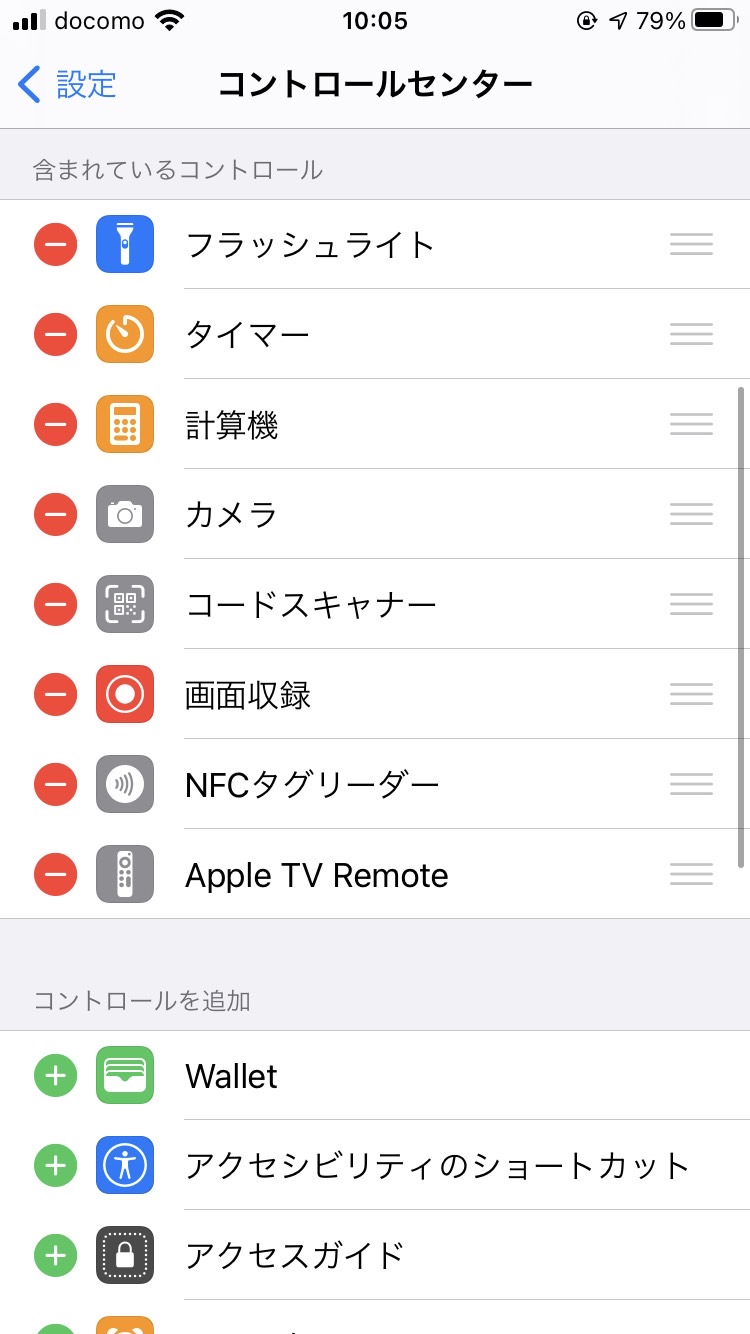イチナナは、リアルタイムコミュニケーションがウリのライブ配信アプリ。
でも…、
どうしても「録画したくなるとき」があります。
ということで、録画の方法についてわかりやすく解説していきます!
録画方法
リスナーとライバーで録画方法が異なります。
リスナーの場合は、スマホがiPhoneとAndroidかによっても違います。
順に紹介します。
iPhoneリスナーの場合
iPhone、iPadは全く同じやり方です。
下の方法ですぐに録画できます。
1.iPhoneのメイン画面に戻り、画面を下から上にスワイプする
↓
2.コントロールセンターが表示されるので、『◉』をタップする
すると、カウントダウンが始まり録画スタート!
これだけで録画ができてしまいます。
あとは、スワイプした画面を戻し、イチナナ配信をみているだけでOK !
録画ストップも簡単です。
1.画面を下から上にスワイプし、コントロールセンターを表示させる
2.『◉』をタップする
3.「画面収録ビデオを”写真”に保存済み」というメッセージが出れば成功です!
本番録画の前に、一度試しておきましょう!
画面録画がない場合の確認方法
1.『設定』画面に行き、『コントロールセンター』をタップする
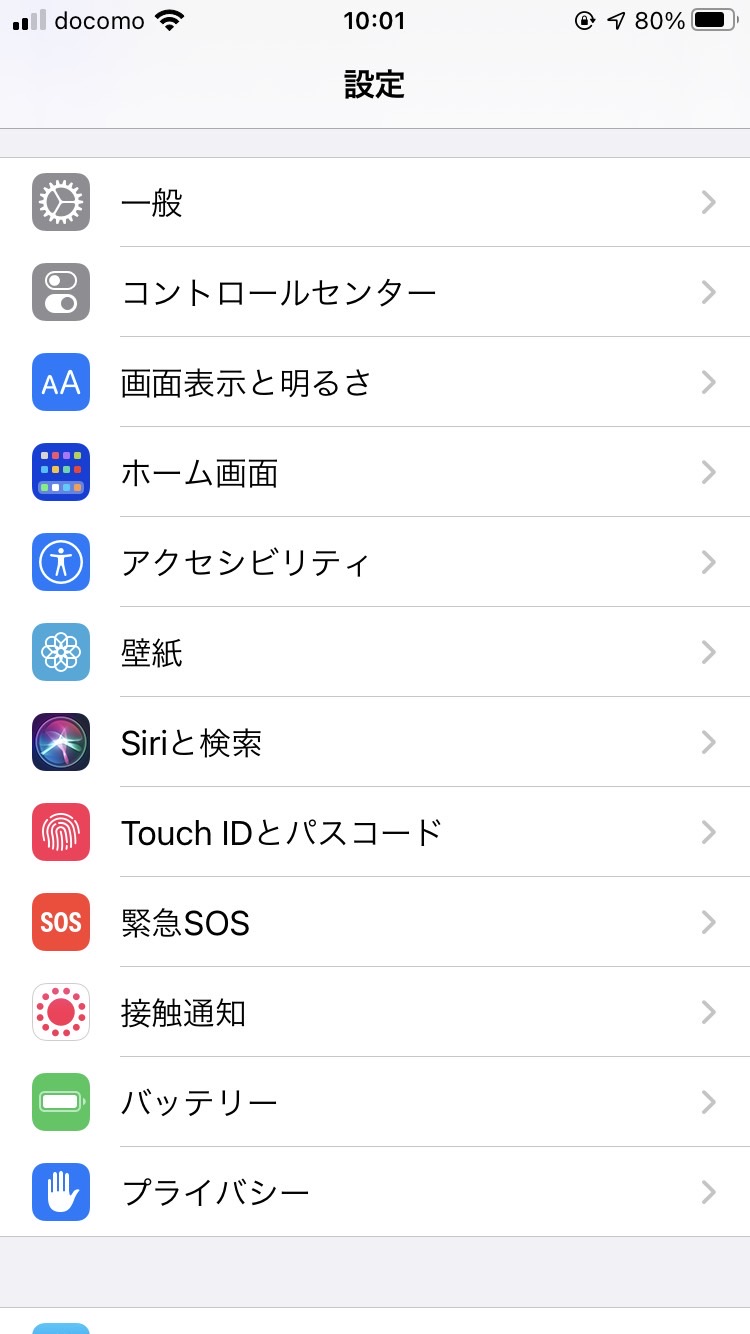
↓
2.「含まれているコントロール」に『画面収録』が入っているか確認
↓
3.入っていない場合は、「コントロールを追加」の中から画面収録の右側にある『+』をタップ
↓
4.含まれているコントロールに『画面収録』が入ったことを確認
↓
5.iPhoneのメイン画面に戻り、画面を下から上にスワイプする
↓
6.画面収録の『◉』ボタンが出ていればOK
iPhoneライバーの場合
ライバーは、配信画面で録画を操作できます。
配信の途中で録画をスタートすることもできます。
画面下部のメニュー一覧、『◉』をタップする(左から2番目のアイコンです)
以上で録画が始まります。
録画したライブ配信をリスナーに投稿することもできます。
投稿方法は簡単で、配信スタートボタンの横のアイコンをタッチするだけです。
録画したくなる時
イチナナを録画する理由はさまざま。
よくあるのは下の4つのシーンです。
1.神回なので残したい
2.録画して後から見る
3.通報するため
4.スクショするため
ひとつひとつ、詳しく見ていきます!
1.神回なので残したい
推しの配信を毎回録画したい!
・可愛いあの子の笑顔を
・推しが照れている瞬間を
ファンリスナーなら、だれもが一度は思います。
イチナナヘビーユーザーになると推しの配信を毎回録画し、「神回を永久保存」します。
2.録画して後から見る
推しの配信があるけど見れないとき、録画だけして後からゆっくり見たい!
録画したい理由で一番多いのはコレです。
3.運営に通報するため
証拠を残すために録画します。
明らかな規約違反をするライバーや、荒らし行為をするリスナーは必ず数います。
湧いてきます。
決定的な瞬間を録画したら保存しておきましょう。
基本的にはアプリ上での通報報告になりますが、何かの際に使えるかもしれません。
4.スクショするため
配信中のスクショは意外と難しく、ブレがちです。
そんなときに録画はおすすめ。
録画した画面から残したいシーンを選び、スクショすればお好みのシーンを残すことができます。
特に、アーミーやガーディアンをされる方などには、超絶おすすめなので、ぜひともお試しください。
まとめ
イチナナの録画についてでした!
簡単にできるので、ぜひともお試しください!